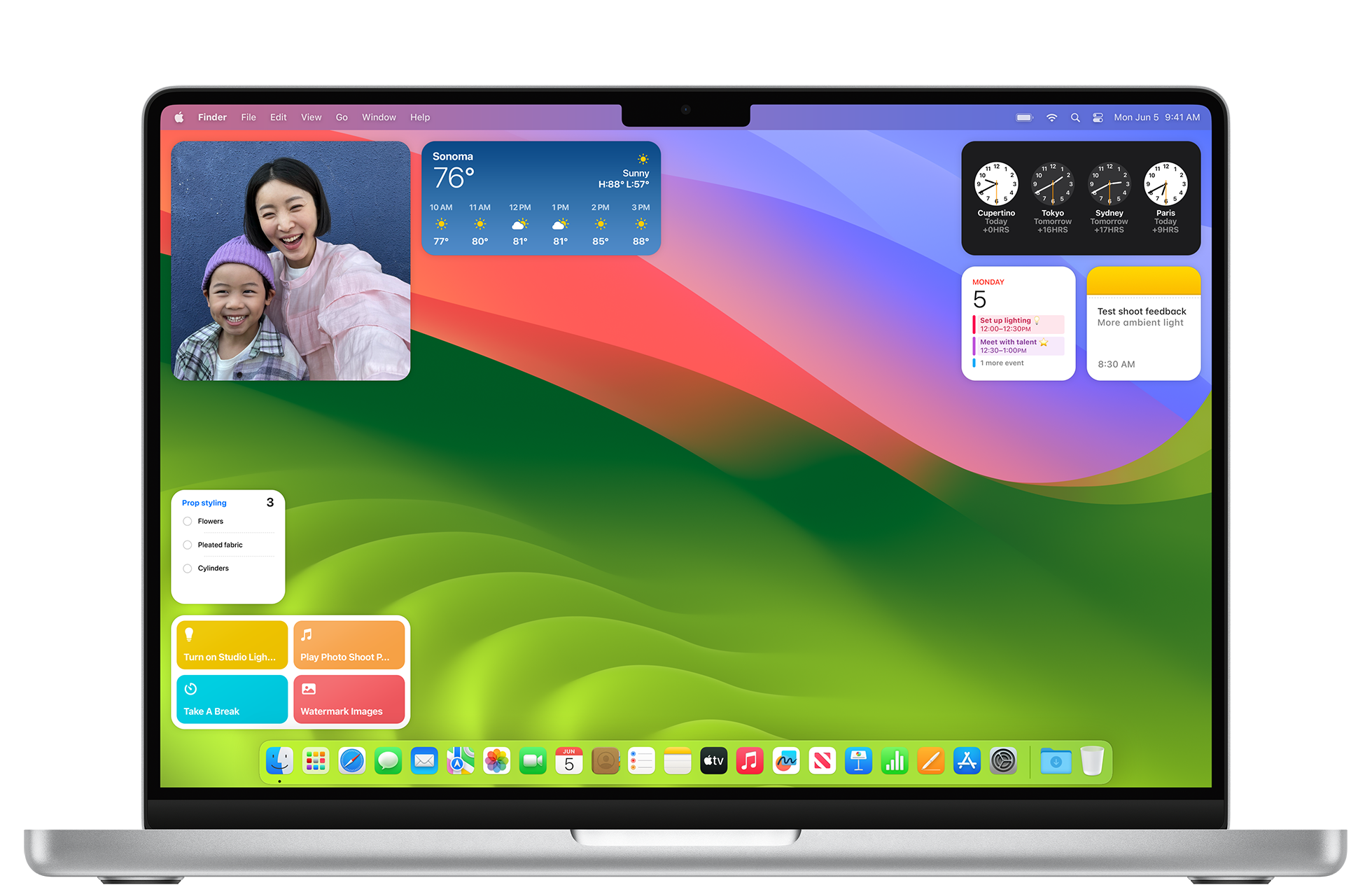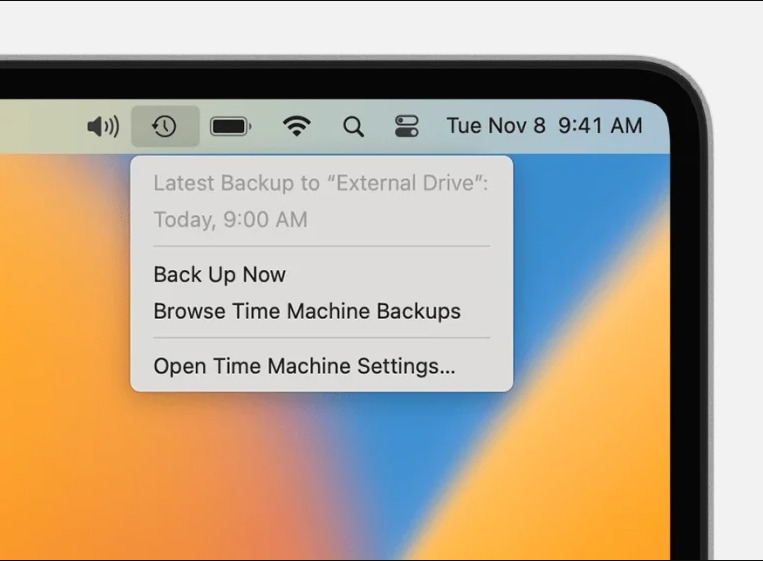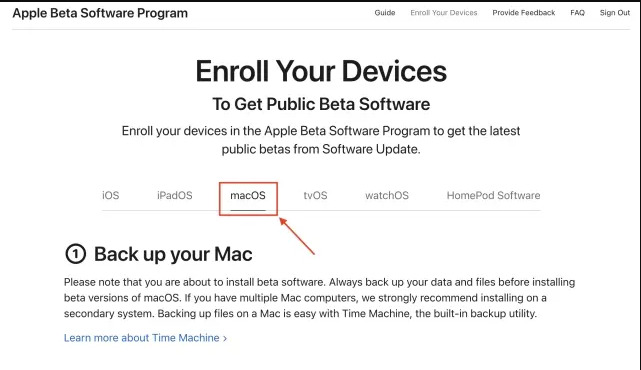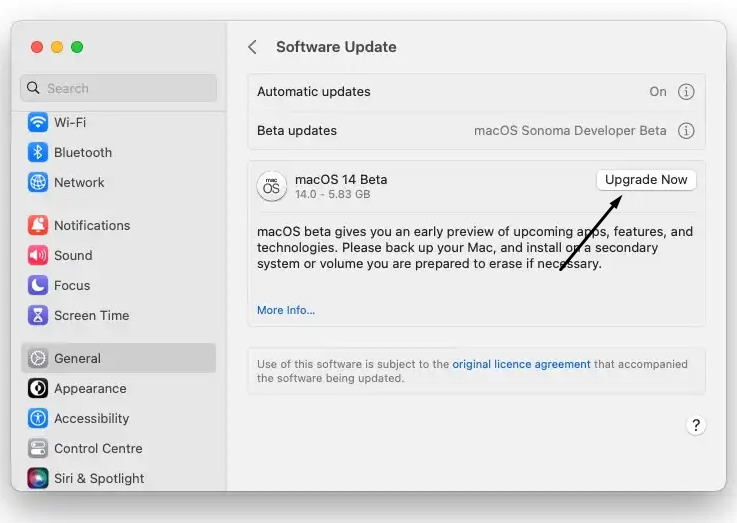تحميل تحديث macOS 14 “التجريبي” مع شرح طريقة تثبيته على الماك الخاص بك!
الآن يمكنك الحصول على النسخة التجريبية من macOS 14 على جهازك! إذا كنت مستخدم لأحد أجهزة Mac الحديثة فهناك أخبار سعيدة إليك في هذا الدليل وهي إصدار أول نسخة تجريبية من أحدث إصدارات ماك أو إس لقائمة من أجهزة الحاسوب التابعة لشركة Apple ونتحدث هنا عن القائمة المدعومة من قِبل التحديث الأخير وهو MacOS 14 الذي جاء تلك المرة باسم Sonoma وهي كالتحديث السابق اسم منطقة في كاليفورنيا.
الآن بالفعل يمكنك خوض التجربة الأولى من إصدارات هذا التحديث على جهازك المدعوم، وهنا في دليلنا هذا سوف تجد طريقة تثبيت النسخة التجريبية من macOS 14 على جهاز ماك الخاص بك، الأجهزة التي سوف تحصل علي التحديث، ونبذة عن ما سوف يقدمه هذا الإصدار الجديد والأحدث حتى وقتنا هذا.
طريقة تثبيت تحديث MacOS 14 “سونوما” على جهازك
تم الإعلان بالفعل من فترة عن تحديث ماك أو إس 14 أو الإصدار الأحدث من تحديثات نظام تشغيل أجهزة Mac بشكل عام في مؤتمر WWDC لعام 2023، وقد تم الإعلان عن تحديثات أخرى لهواتف ايفون، iPad وأيضاً ساعات Apple الذكية ولكن نحن قد أتينا اليوم للحديث عن الإصدار الجديد الخاص بأجهزة الحاسوب وهو MacOS 14 الذي قامت الشركة بإصداره ليأتي لمستخدمي الأجهزة المدعومة بقائمة من المميزات والإضافات الجديدة التي أعلنت عنها آبل أيضا وتتمثل في:
- سوف يضيف التحديث تغيير كبير بالنسبة لمظهر الواجهة وأجزائها وما تبدوا عليه مثل شاشة القفل، هناك إضافة رائعة تختص بالنوافذ المختصرة أو الويدجت أيضا وهي أنه الآن أصبح بإمكانك نقل Widgets شاشة هوم الايفون الخاص بك إلى جهاز Mac لتظهر به.
- مع معالجات M الحديدة سوف تحصل على تجربة ألعاب لا مثيل لها، ومع تحديث MacOS 14 سوف تحصل على تجربة أفضل وأفضل مع وضعية الألعاب الجديدة التي سوف تمنحك فترة لعب طويلة بتجربة مُحسنة.
- الكتابة بشكل عام مع تحديث ماك أو إس 14 أفضل بكثير عن طريق إضافة AutoFill التي سوف تسهل كثيراً عليك الكتابة بشكل أسرع حيث أنها تقوم بكتابة المحتوى المكرر بشكل مستمر معك دون الحاجة لكتابته بيدك، وإلى جانبها أصبح أيضا التصحيح التلقائي للكلمات واحد من أبرز مميزات MacOS 14.
هذه ليست كل المميزات التي يقدمها تحديث MacOS 14 بالطبع، ولكنها قائمة صغيرة بأبرز ما سوف يقدمه هذا الإصدار الجديد، فهناك تحديثات أخرى في كثير من تطبيقات النظام مثل أداة Safari التي تم تحسين تجربة التصفح بها كثيراً، أيضا نفس الحديث بالنسبة لتطبيق الرسائل وكذلك FaceTime، هذا بالنسبة لما سوف تحصل عليه من الإصدار، ولكن ماذا عن طريقة تثبيت ماك أو إس 14 بيتا على جهازك؟ إليك طريقة القيام بذلك!
متطلبات أساسية قبل التثبيت
قبل القيام بأي خطوة من الخطوات الموضحة بالأسفل لكي تحصل على تحديث MacOS 14 على حاسوب ماك الخاص بك، لابد من أن تقوم بأمور في البداية أساسية وهناك أمور يجب أن تكون على علم بها أيضا قبل البدء في أي خطوة من الخطوات، فلابد أن تكون على علم بأن التحديث الذي سوف تحصل عليه نسخة تجريبية ويمكن أن يكون بها بعض المشاكل او الأخطاء وذلك لحين صدور النسخة الأساسية أو المستقرة، كما هناك بعض المتطلبات الأخرى تتمثل في:
1. التأكد من أن التحديث يدعم جهازك
من الأمور الأساسية قبل البدء في أي خطوة من الخطوات التأكد من أن حاسوب Mac الخاص بك واحد من الأجهزة الموجودة في القائمة التي يدعمها تحديث ماك أو إس 14، إن لم يكن لها لن تستطيع القيام بتثبيته من الأساس، لذا إليك قائمة بهم:
- إصدارات iMac Pro بدايةً من 2017 والأحدث منه.
- إصدار 2019 والأحدث منه من أجهزة iMac.
- أجهزة Mac Mini بدايةً من 2018 والأحدث كذلك.
- ماك برو 2019 والإصدارات الأحدث منه أيضًا.
- إصدار 2022 من ماك ستوديو والأحدث منه كذلك.
- جهاز MacBook Air وأيضًا Pro بدايةً من إصدارات 2018.
2. حفظ نسخة احتياطية من بيانات جهازك
كما ذكرنا هناك بعض الأخطاء والمشاكل التي قد تواجهها بعد القيام بتثبيت التحديث على حاسوبك وذلك لأنه تحديث تجريبي، ولذلك لابد في البداية من عمل باك اب لكل الموجود على جهازك حتى تسترجعه في حالة أنك أردت الرجوع مرة أخرى لإصدار MacOS 13 حتى صدور النسخة المستقرة من 14.
ولكي تقوم بذلك، تأكد مرة أخيرة من الضغط على زر التوقيت الموجود في شريط الاختصارات في واجهة Mac، ثم قم بالضغط بعدها على زر Backup Now (يمكنك الوصول إلى ملفات النسخ الاحتياطي التي قمت بأخذها بالضغط على خيار Browse Time Machine Backups).
3. التسجيل في برنامج MacOS Sonoma التجريبي
- في بداية الأمر سوف يكون عليك تشغيل متصفح سفاري من جهاز Mac الخاص بك والتوجه إلى صفحة برنامج Apple للتحديثات التجريبية.
- من داخل واجهة الموقع، قم بالتسجيل عن طريق حساب Apple ID الخاص بك، وإن لم يكن عليك حساب يمكنك الضغط على زر Sign Up لكي تقوم بإنشاء حساب جديد خاص بك.
- بعد التسجيل، قم بالموافقة على الشروط التي سوف تعرض أمامك، ثم قم بالضغط على macOS من بين قائمة الأنظمة التي سوف تعرض أمامك.
- بعد ذلك، قم من الواجهة التالية بالضغط على خيار macOS Public Beta Access Utility حتى تستطيع تحميل أداة الوصول إلى التحديث التجريبي على جهازك.
- الآن، قم بالدخول للملف بعد التأكد من تحميله على حاسوبك، تأكد من الانتهاء من تثبيت الأداة عن طريق إتباع المطلوب منك بدايةً من تشغيل الملف.
- بعد الانتهاء من تثبيت الأداة، قم بالدخول إليها.
- سوف تبدأ الأداة تلقائيًا بالبحث عن نسخة احتياطية قد قمت بأخذها سابقاً، إن لم تجد نسخ احتياطية لبيانات حاسوبك الشخصي فسوف تطلب منك الأداة عمل باك اب لحاسوبك.
- تأكد من أنك قد انتهيت بالفعل من كل ما يخص النسخ الاحتياطي، قم بعدها من صفحة Beta Program بالضغط على زر Enroll Your Devices.
هكذا قد انتهينا بالفعل من التسجيل للحصول على الإصدار التجريبي من MacOS 14 ومن أخذ نسخة احتياطية من بيانات جهاز ماك الخاص بك، أنت الآن بالفعل جاهز للقيام بتثبيت النسخة التجريبية من تحديث ماك أو إس 14 على جهازك، لذا ابدأ بإتباع الموضح من خطوات في الأسفل.
خطوات تثبيت تحديث ماك أو إس 14 بيتا
- بمجرد القيام بالضغط على زر Enroll Your Devices في الخطوة الأخيرة بالشرح السابق سوف يتم توجيهك إلى صفحة التحديثات لإعدادات حاسوبك الشخصي.
- ربما قد تحدث ولن يتم توجيهك إليها بشكل تلقائي، إذا لم يحدث ذلك قم بالتوجه إليها عن طريق
- التوجه لإعدادات حاسوبك الشخصي ثم قم بالضغط على إعدادات تحديث الجهاز.
- بعد ذلك، اترك الجهاز يقوم بالبحث عن التحديثات، وبمجرد ظهور تحديث MacOS 14 في الواجهة قم بالضغط على زر Upgrade Now.
هكذا بالفعل قد انتهينا من دليلنا اليوم بكل ما قد نحتاج ذكره، هكذا يمكنك بسهولة الحصول على الإصدار التجريبي من MacOS 14 الجديد والبدء بالاستمتاع مع مميزاته الجديدة التي يقدمها! أما إذا واجهتك أي مشكلة أثناء إتباع الخطوات فقط قم بتركها في تعليق وسوف يتم الرد عليك في أقرب وقت.